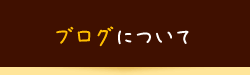Excel 2010で表舞台に出てきた図の(リンク)貼り付け

秋田です。
5月から スタッフ全員でMicrosoft Office 2010 を使いはじめました。
今日は、2010になり使い勝手が改善され、個人的に気に入った機能をご紹介します。(今回は残念ながら新機能の紹介ではありません)
Excel 2010 の「貼り付け」機能
別々のシートやブックで作った複数の表を、一つのシートに貼り付けてチェック・印刷したいことってたまにありますよね。
ただ、列幅・列数の違う表を上下に並べ、体裁を整えるのは意外とやっかいです。貼り付ける際、反強制的に上の表の列幅に合わせられてしまうからです。
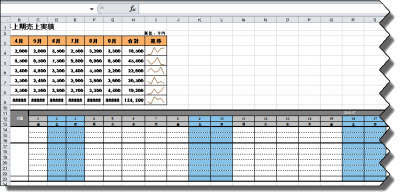
図の(リンク)貼り付け
そんな時に便利な機能が「図の(リンク)貼り付け」です。
ひとことで言うと、表を画像として貼り付ける機能で、通常の貼り付けに比べ圧倒的にレイアウトがしやすいです。方法は、表をコピー後、貼り付けたい場所で右クリックし、ショートカットメニューを表示させます。
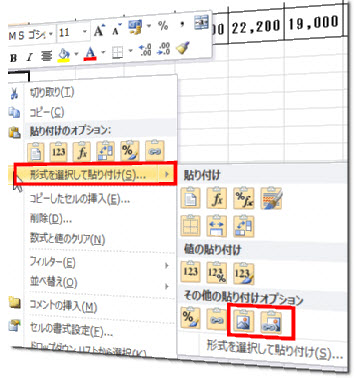
図もしくはリンクされた図を選ぶ
画像扱いなので、位置やサイズを自由自在に調整できます。おまけに「画像」とはいえ、元表を修正すると同時に、貼り付けた表も修正される「リンク機能」も健在です。
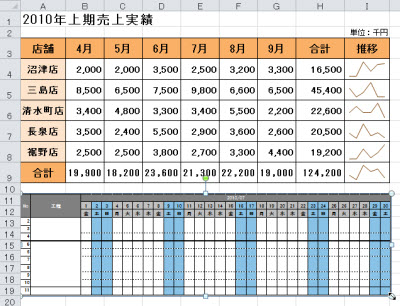
この便利な機能、かなり昔(Excel95?)から実装されていたのですが、意外とご存じない方が多いのです。なぜかというと、Excel 2003/2007では右クリックすると現れるショートカットメニューに表示されないからなのです。
図の(リンク)貼り付けExcel 2003 の場合
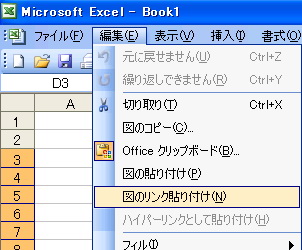
クリックするとあら不思議。「図の…」が表れます。
ショートカットメニューには表示されないのは前述したとおりですが、なんと、シフトキーを押しながら「編集」メニューをクリックすると現れます! これではまず見つかりません。
図の(リンク)貼り付けExcel 2007 の場合
リボンの貼り付けボタンの下側をクリックすると一番下に「図」が表示されます。
やはりショートカットメニューには表示されません。
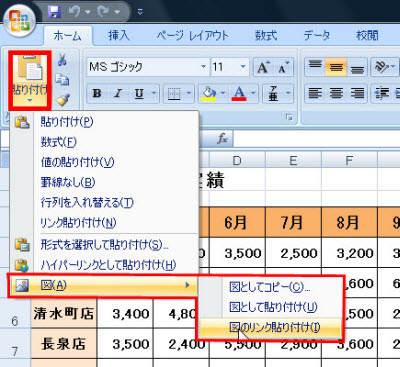
埋もれていた機能が活用できる2010
今回の「貼り付け」に限らず Office2010 では、今まで隠れていて気がつかなかった便利な機能にアクセスしやすくなっています。
【ファイル】タブの画面は「バックステージビュー」と呼ばれ、開く・保存・印刷などが分かりやすく配置されており、各メニューの設定も使いやすくなりました。
Office2003ユーザーで、Office2007から採用になった「リボン」が許せない!という方も、ブラッシュアップされたOffice2010をぜひお試しください。きっとやさしい気持ちになれるはずです。